
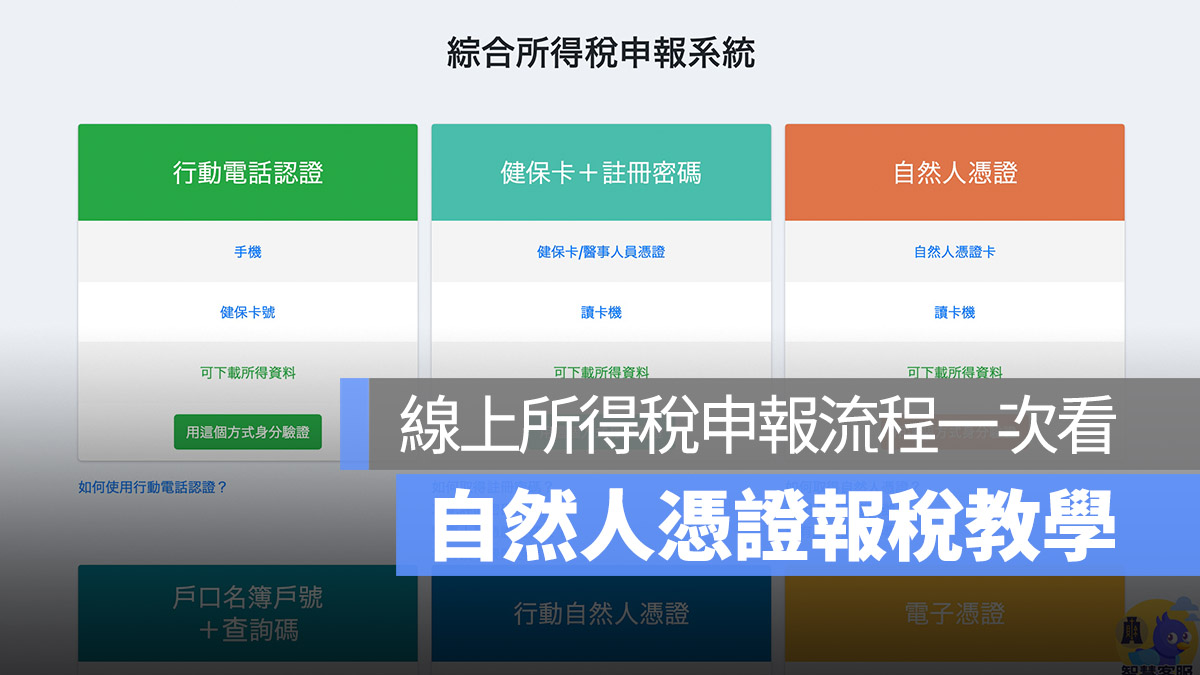
又到了一年一度的報稅季了,今天我們來幫大家整理如何使用自然人憑證進行報稅。如果你沒有使用過自然人憑證進行報稅,可以參考我們的教學。
目前電腦報稅可以使用 Windows 離線版軟體(限 Windows 電腦使用)以及線上版報稅兩種方式。
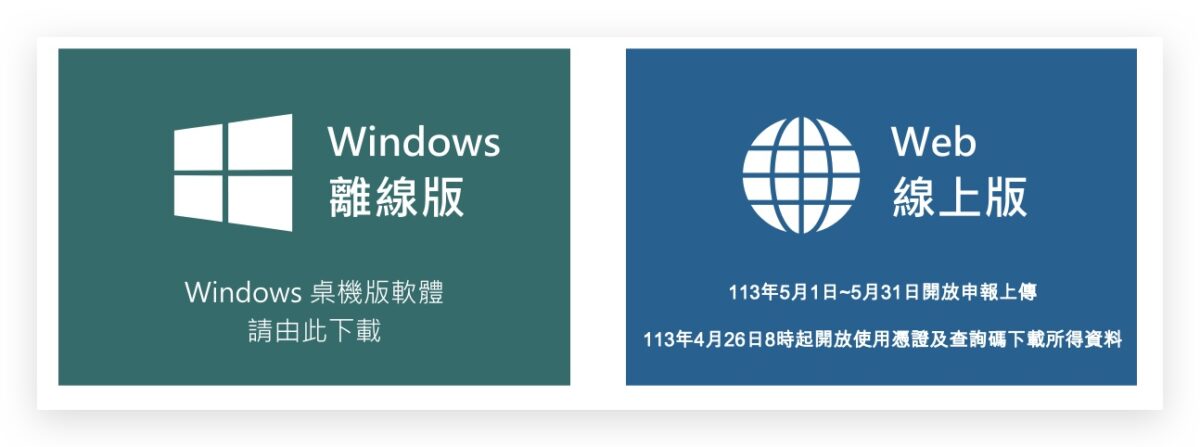
其中線上版報稅可以使用 6 種方式進行驗證:包含行動電話認證、健保卡 + 註冊密碼、自然人憑證、戶口名簿戶號 + 查詢碼、行動自然人憑證、電子憑證。
我們今天要針對自然人憑證報稅進行教學說明。
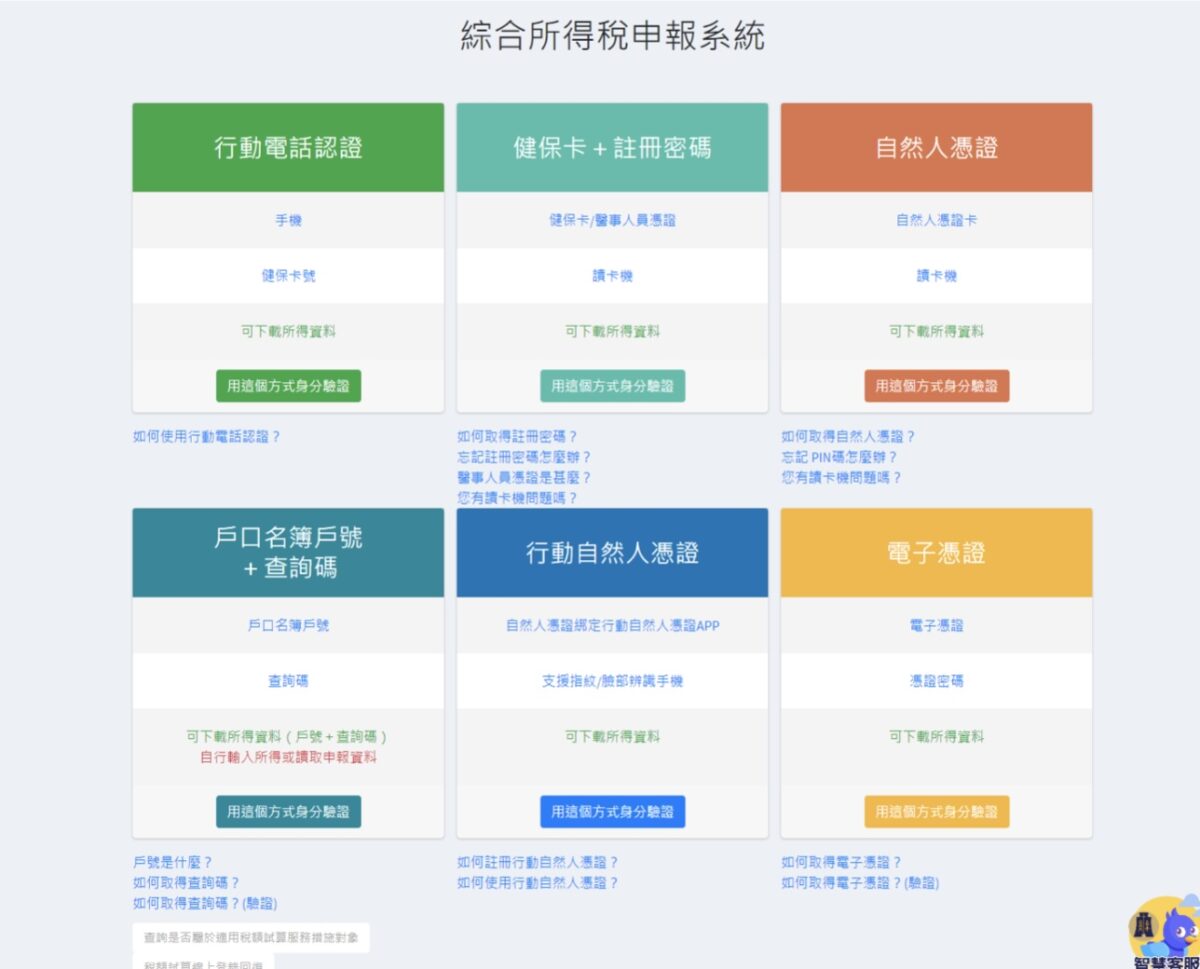
本篇內容
自然人憑證報稅教學:Web 線上版
一、登入方式
首先,使用自然人憑證報稅你需要先申請自然人憑證。自然人憑證的申請方式請參照這裡。
接下來,你需要確保你的電腦安裝的 Safari 或 Chrome 等瀏覽器已更新到支援線上報稅的版本。並且準備讀卡機以讀取自然人憑證。
如果你不確定你的瀏覽器是否支援線上版報稅系統也沒關係,只要進入進入 Web 線上版報稅系統頁面,選擇自然人憑證的驗證,就會出現像以下這樣子的頁面,他會自動幫你偵測你的電腦環境是否可以進行線上版報稅。
以筆者這邊的狀況為例,我們可以看到我的電腦在作業系統跟瀏覽器的驗證有通過要求,但因為沒有接上讀卡機,所以自然人憑證元件的地方出現「請下載、安裝自然人憑證元件」。
全部的檢查項目通過之後才可以進行自然人憑證報稅的動作。
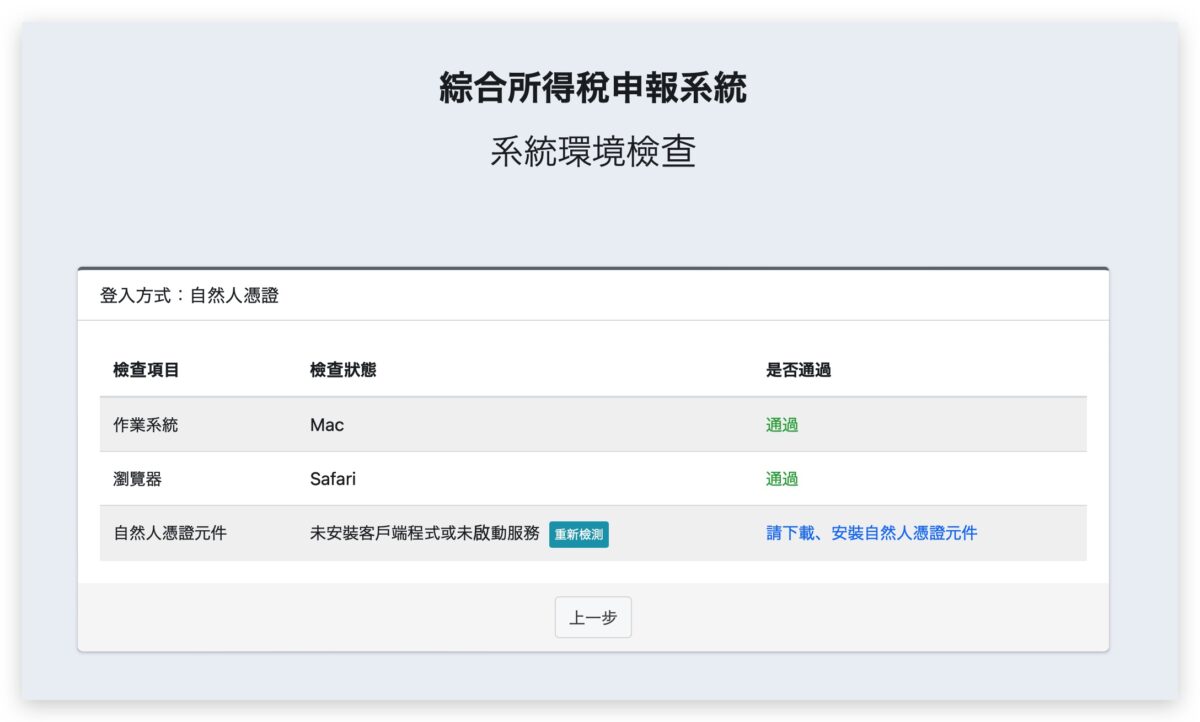
如果通過認證,將會出現以下畫面:
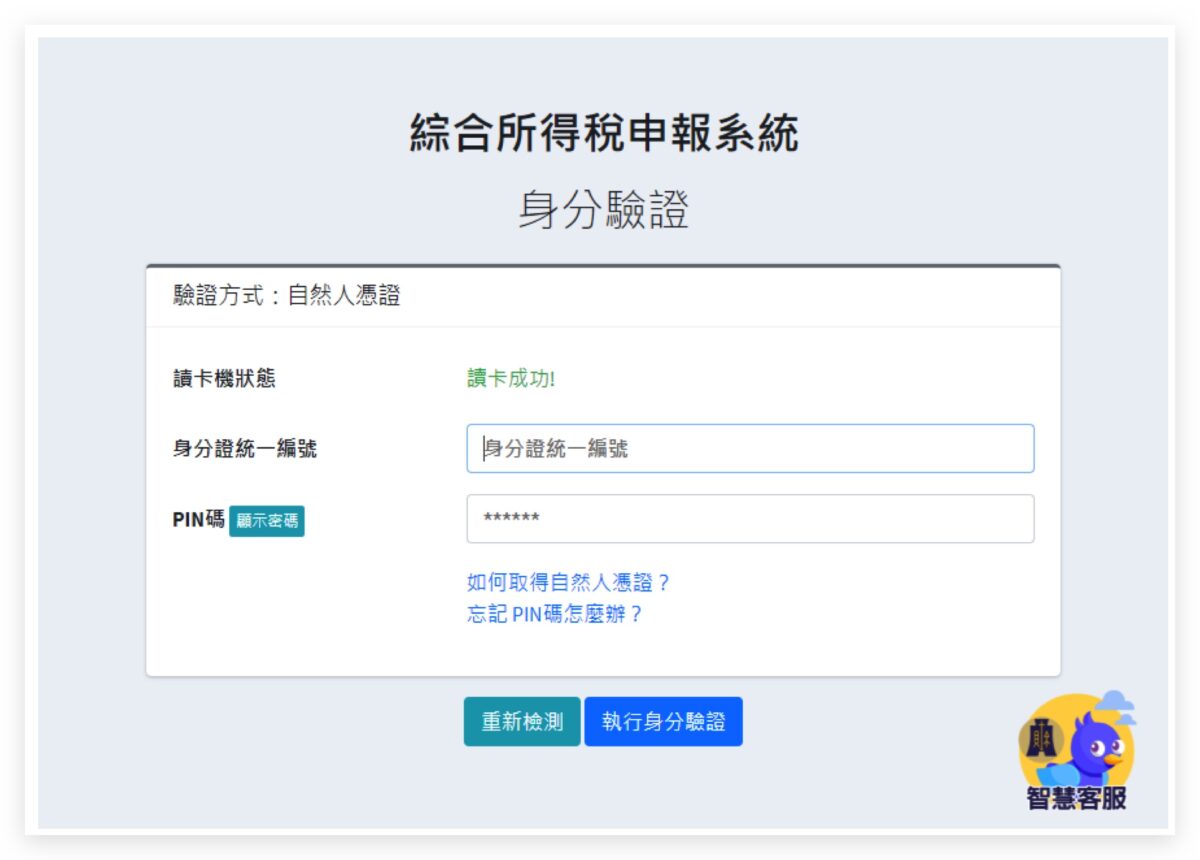
驗證成功後就會進入線上版報稅系統的首頁了:
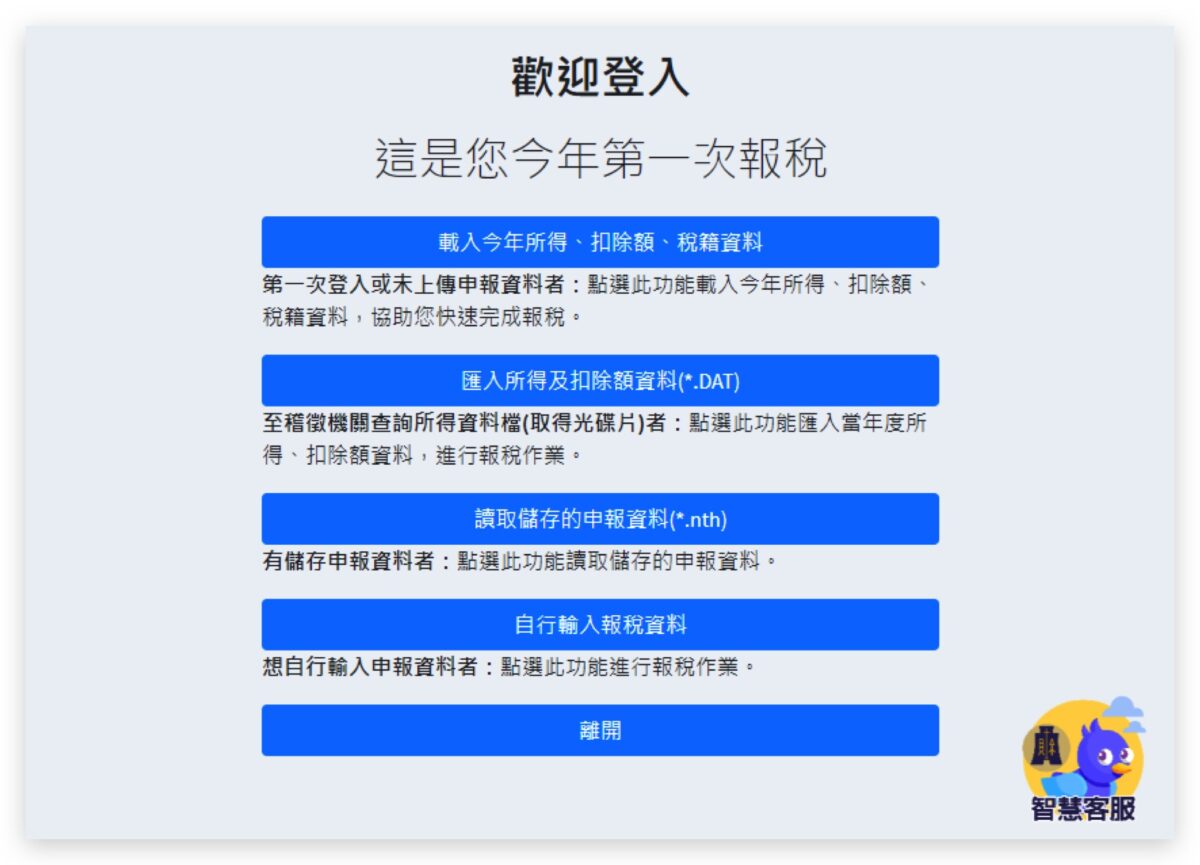
選第一項「載入今年所得、扣除額、稅籍資料」,下載成功後,會出現下載稅籍所得資料說明,按[確認]鈕,出現申報戶成員(本人、配偶、扶養親屬)、戶籍地、所得及扣除額資料。接著就是填寫基本資料了。
二、填寫基本資料
以下是基本資料畫面的示意圖。填好本人基本資料後,如果沒有扶養親屬可直接前往步驟二填寫個人所得。
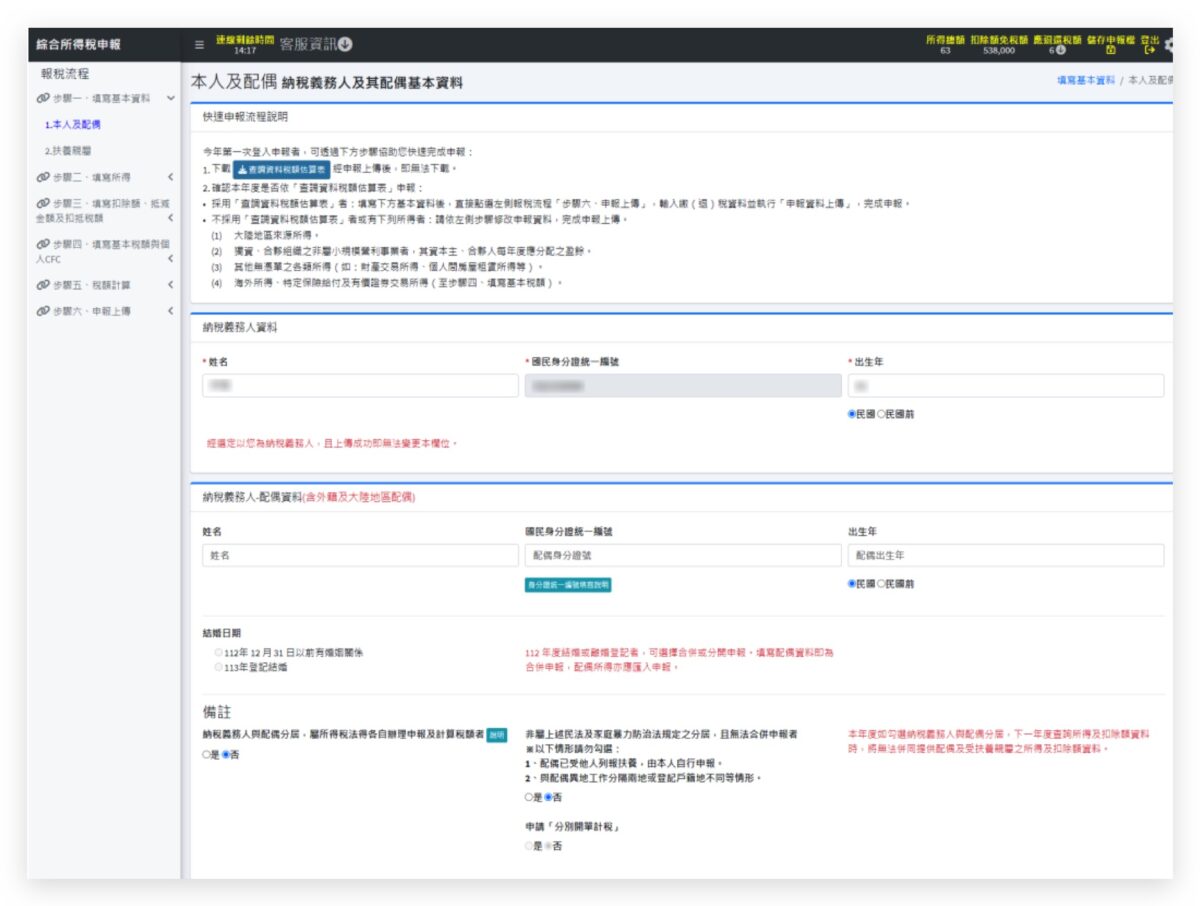
▲本人基本資料填寫示意圖
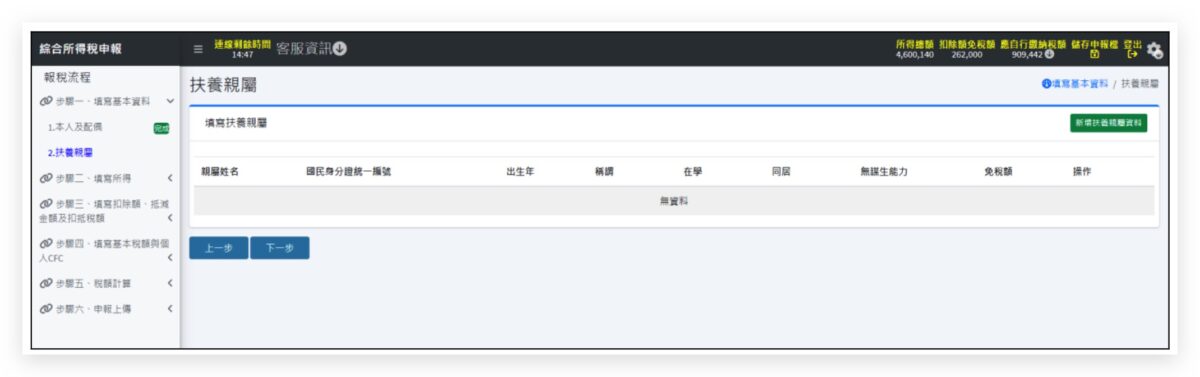
▲扶養親屬資料填寫示意圖
三、填寫所得
這裡要特別留意,系統雖然會自動帶入所得資料,但若納稅人自己發現有缺少時務必手動更新,以免發生逃漏稅的狀況!
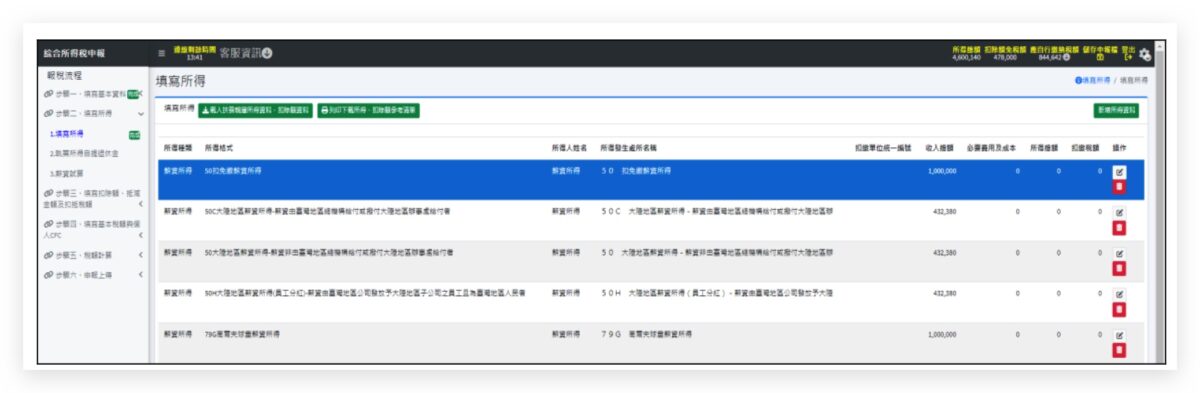
▲所得填寫示意圖
這邊如果有自行提繳退休金的話,接著要輸入所得年度提繳之退休金,同一人之提繳之退休金額,請合計一筆申報。沒有自行提繳退休金,則略過此頁面。
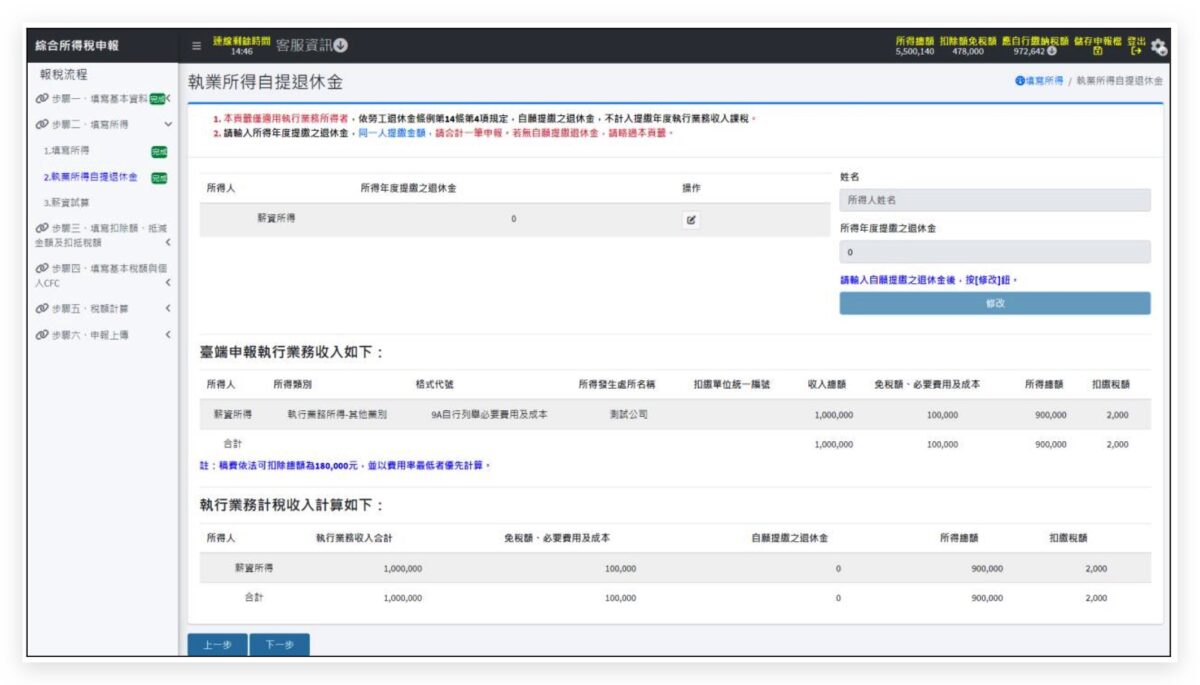
▲自提退休金填寫頁面示意圖
四、填寫扣除額
如果有填寫一般扣除額,系統會自動幫您算出一般扣除額及薪資所得特別扣除額,若您有儲蓄所得,系統亦會自動帶出儲蓄投資特別扣除額。
你可以選擇最有利的來報稅。
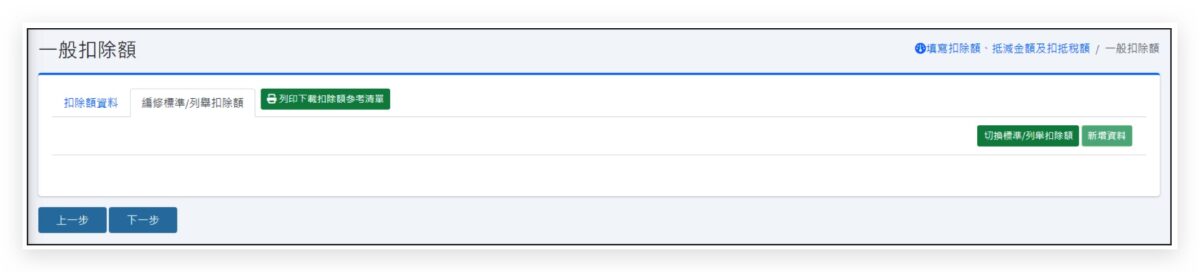
▲填寫扣除額頁面示意圖
五、確認資料是否正確
請依序檢查特別扣除額、重購房屋利息、大陸所得扣抵、基本稅額等相關資料是否正確無誤。如果確認所有資料都正確,則可以直接進行下一步。如果發現有錯誤,請記得手動修正輸入資料。
六、系統計算稅額、選擇繳費方式
所有資料都填寫完成並確認無誤後,系統會自動計算稅額。確認無誤後點選下一步,按照網頁選項選擇繳/退稅方式、繳稅/退稅帳戶或信用卡資料。
七、申報資料上傳
相關資料填寫完成,按[申報資料上傳]鈕,若使用金融機構帳號進行繳退稅,系統會先出現輸入存款人及帳號確認畫面,資料檢核成功後,才可上傳。若未勾選【如經國稅局核定退稅金額30 元以下,且直撥不成功時,同意不領取退稅憑單(支票)】,系統將再次提示,以協助確認是否不領取 30 元以下之退稅支票。
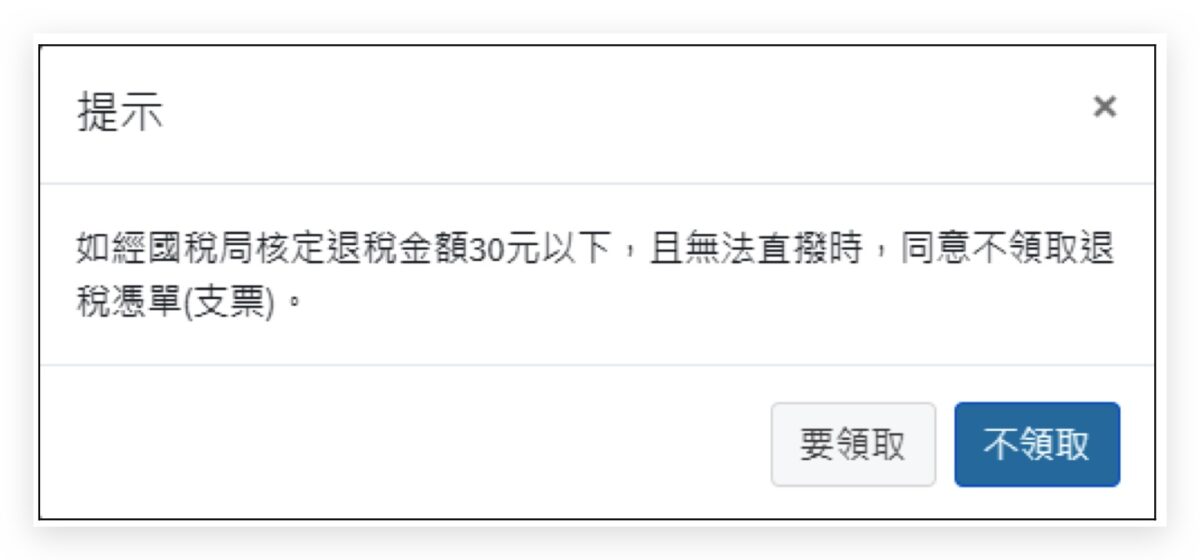
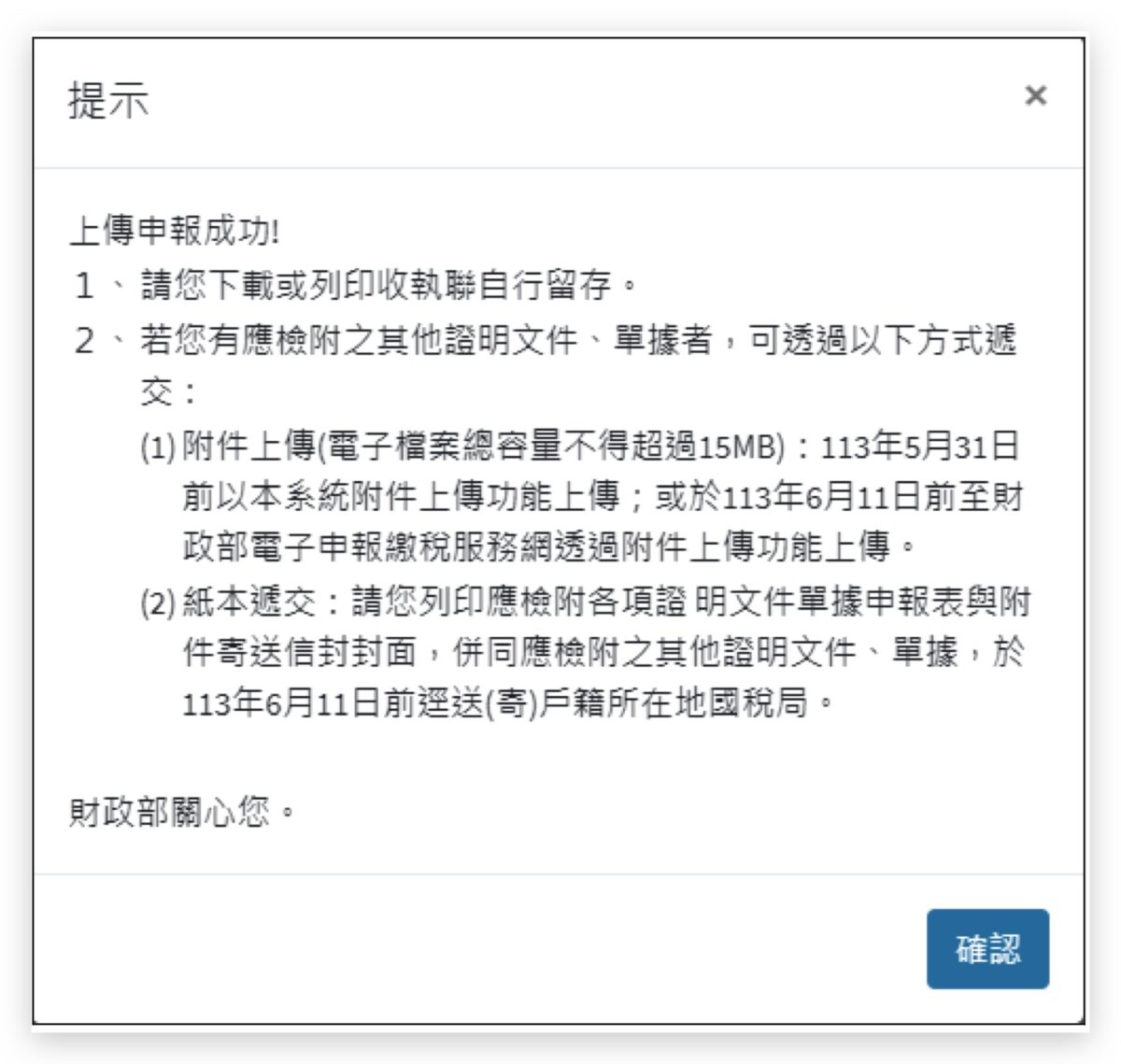
▲上傳申報成功示意圖
八、列印收執聯
整個上傳申報作業成功後,系統才會出現[列印]按鈕,供使用者列印收執聯、附件寄送信函封面、應檢送各項文件單據申報表;若不需檢附任何證明文件,僅出現列印收執選項,可選擇單面及雙面列印,或產生 PDF 自行保存。
收執聯請記得要保存 7 年,以便日後查考。
到這裡申報繳稅的流程就完成了。
自然人憑證報稅教學:線上所得稅申報流程一次看:總結
每年的報稅季節到來,許多人會利用自然人憑證來進行線上報稅。如果你尚未使用過自然人憑證進行報稅,這邊幫你總結線上申報的流程。
首先,你需要先申請自然人憑證,並確保你的電腦瀏覽器已更新至支援線上報稅的版本。進入線上報稅系統後,選擇使用自然人憑證進行身份驗證,系統會自動檢測你的電腦環境是否符合要求。
在報稅系統中,首先選擇「載入今年所得、扣除額、稅籍資料」。在資料載入後,系統會顯示你的所得及扣除額資料,你需要填寫基本資料、扣除額和所得。請特別注意檢查所得資料的完整性,並手動更新不正確的部分。
確認所有資料正確無誤後,系統將自動計算你的應繳稅額。接著選擇繳稅方式,完成所有資料的填寫並上傳。成功後,你可以列印收執聯,或存下收執聯的 PDF 檔以供未來查考。建議保存收執聯 7 年。